Kako postaviti Yandex.Mail u programu MS Outlook
Ako aktivno upotrebljavate klijent e-pošte iz programa Microsoft Outlook i ne znate kako ga ispravno konfigurirati za rad s Yandex poštom, potrajajte par minuta ove upute. Ovdje ćemo detaljnije pogledati kako konfigurirati Yandex poštu u izgledu.
Pripremne radnje
Za početak postavljanja klijenta - pokrenite ga.
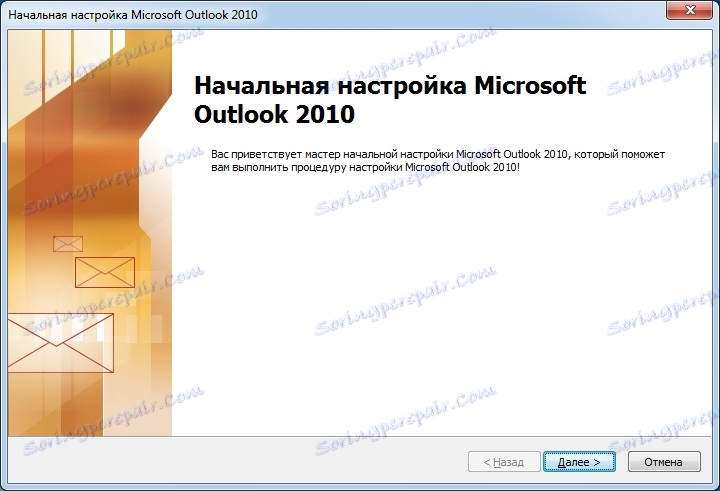
Ako prvi put pokrenete Outlook, a zatim radite s programom, počet ćete s postavkom čarobnjaka MS Outlook.
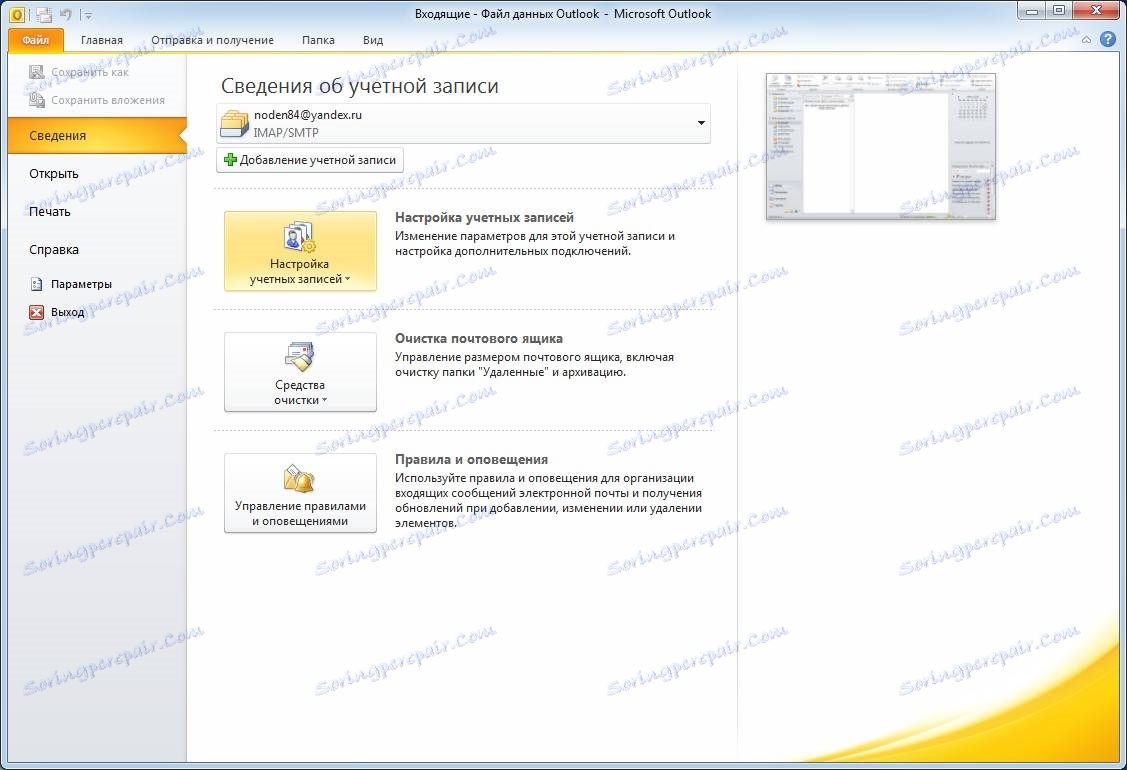
Ako ste već pokrenuli program i odlučili ste dodati još jedan račun, otvorite izbornik "File" i idite na odjeljak "Detalji", a zatim kliknite gumb "Dodaj račun".
Dakle, u prvom koraku rada čarobnjak za postavljanje programa Outlook pozdravlja nas tako što ćemo vam ponuditi početak postavljanja računa, zbog čega kliknemo gumb "Dalje".
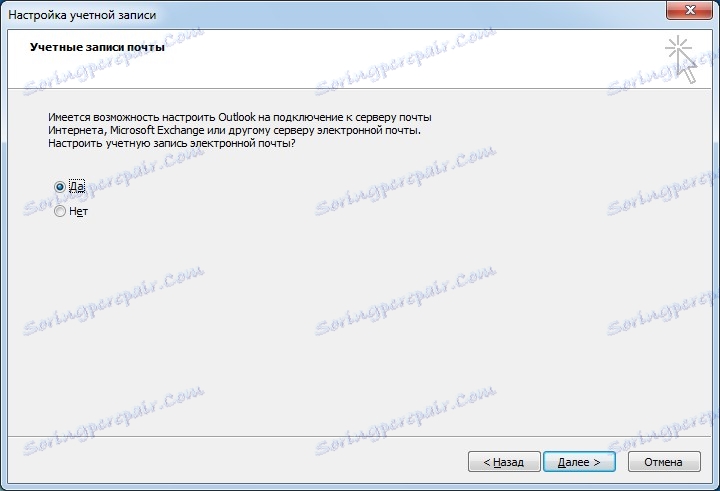
Ovdje potvrđujemo da imamo mogućnost postavljanja računa - za to ostavljamo prekidač u poziciji "da" i nastavljamo na sljedeći korak.
Time se dovršavaju pripremne aktivnosti i nastavljamo s izravnim postavljanjem računa. I u ovoj fazi postavka se može izvršiti automatski i ručno.
Automatsko postavljanje računa
Prvo razmotrimo mogućnost automatskog postavljanja računa.
U većini slučajeva Outlook klijent e-pošte odabire postavke, uklanjajući nepotrebne radnje. Zato razmatramo ovu opciju na prvom mjestu. Osim toga, to je najjednostavnije i ne zahtijeva da korisnici imaju posebne vještine i znanja.
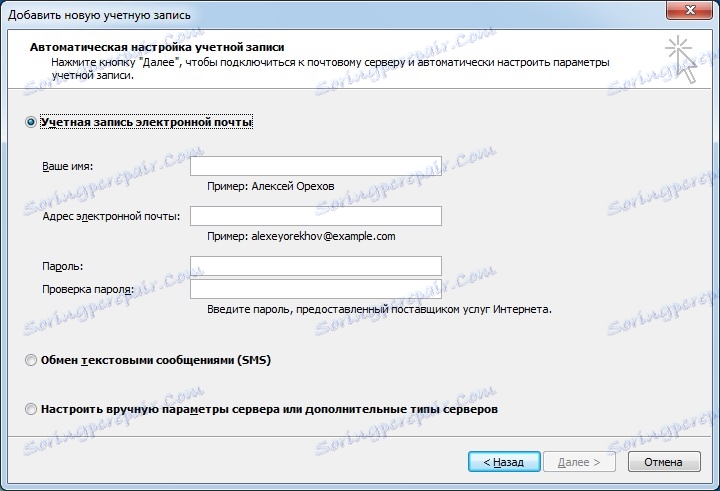
Dakle, za automatsku konfiguraciju postavite prekidač na poziciju "Račun e-pošte" i ispunite polja obrasca.
Polje "Vaše ime" je isključivo informativno u prirodi i uglavnom se koristi za potpise u pisama. Ovdje možete pisati gotovo sve.
Na polju "E-mail adresa" upisujemo punu adresu naše pošte na Yandex.
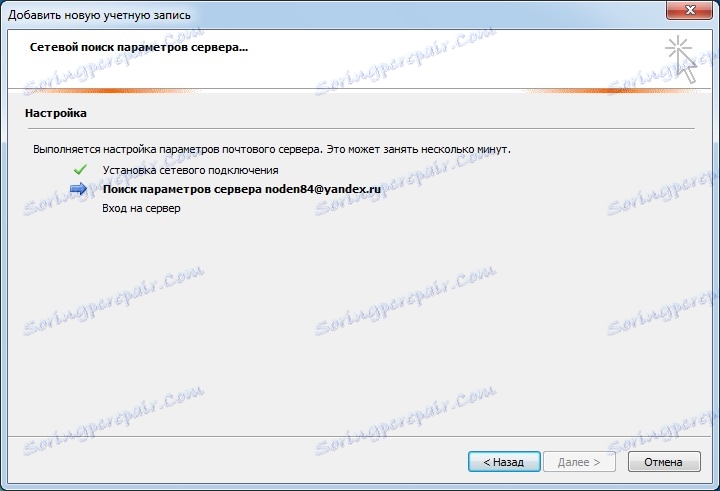
Nakon što ispunite sva polja, kliknite gumb "Dalje" i Outlook će započeti traženje postavki za Yandex poštu.
Ručno postavljanje računa
Ako iz bilo kojeg razloga morate unijeti sve parametre ručno, tada je u ovom slučaju potrebno odabrati opciju ručne konfiguracije. Da biste to učinili, postavite prekidač na "Ručno konfiguriranje postavki poslužitelja ili dodatnih vrsta poslužitelja" i kliknite "Dalje".
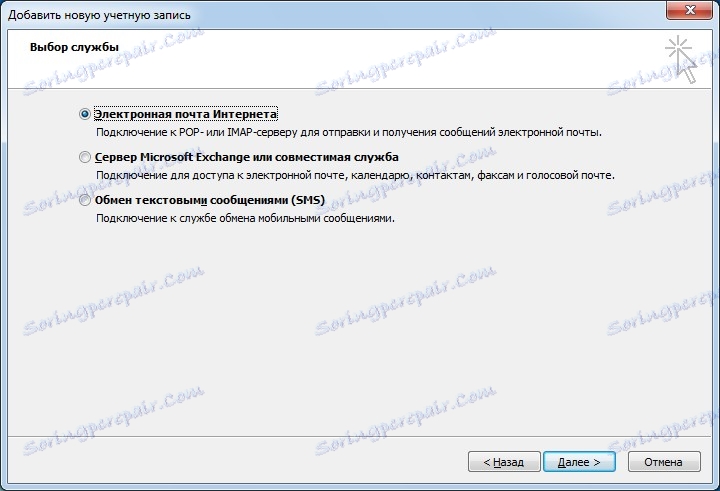
Ovdje se traži da odaberemo ono što ćemo konfigurirati. U našem slučaju, odaberite "Internet E-mail". Klikom na "Dalje" idite na ručne postavke poslužitelja.

U ovom prozoru morate unijeti sve postavke računa.
U odjeljku "Korisnički podaci" unesite svoje ime i adresu e-pošte.
U odjeljku "Informacije o poslužitelju" odaberite vrstu IMAP računa i postavite adrese poslužitelja dolaznih i odlaznih pošte:
adresu dolazne pošte - imap.yandex.ru
adresa poslužitelja odlazne pošte - smtp.yandex.ru
Odjeljak "Prijava" sadrži podatke potrebne za unos spremnika.
U polju "Korisnik" označen je dio poštanske adrese prije znaka "@". Polje u polju "Zaporka" mora unijeti zaporku iz pošte.
Da biste spriječili da Outlook više puta traži zaporku iz pošte, možete odabrati potvrdni okvir "Zapamti moju zaporku".
Sada idite na napredne postavke. Da biste to učinili, kliknite gumb "Ostale postavke ..." i idite na karticu "Poslužitelj odlazne pošte".
Ovdje postavljamo potvrdni okvir "SMTP poslužitelj zahtijeva provjeru autentičnosti" i prebacivanje na opciju "Slično poslužitelju za dolaznu poštu".
Zatim idite na karticu "Napredno". Ovdje morate konfigurirati IMAP i SMTP poslužitelja.
Na oba poslužitelja postavite opciju "Koristi sljedeću šifriranu vrstu veze:" na "SSL".
Sada navodimo portove za IMAP i SMTP - 993 i 465.
Nakon što navedete sve vrijednosti, kliknite gumb "OK" i vratite se na čarobnjak za Add account. Ovdje ostaje kliknuti "Dalje", nakon čega će se provjeriti postavke računa.
Ako je sve ispravno učinjeno, pritisnemo gumb "Završi" i počinjemo raditi s Yandex poštom.
Prilagodba programa Outlook za Yandex obično ne uzrokuje nikakve posebne poteškoće i izvršava se vrlo brzo u nekoliko faza. Ako ste slijedili sve gore navedene upute i sve ispravno izvršili, već možete početi raditi s e-porukama klijenta e-pošte programa Outlook.